PC用のCapCut:PCおよびオンライン用の8つの最良のCapCut代替品[2022]
Web の歴史において、コンテンツはキングであり、動画コンテンツはキングメーカーです。 従来のマーケティングの有効性が徐々に低下し、ビデオ コンテンツの人気が高まっている現在、ビデオ マーケティングはあらゆる規模の企業にとってなくてはならないものです。 元気に反響する高品質で驚異的な動画を作成することで、新しい見込み客を生み出し、エンゲージメント レベルを高めることができます。
現在の傾向は、ビデオマーケティングが急速にオンラインマーケティングの支配的なプレーヤーになりつつあり、競争から目立つことを望むすべてのビジネスにとって重要になっていることを明らかにしています。 TikTok、YouTube、Instagram向けに高品質のコンテンツを作成する場合でも、トラフィックを増やすマーケティングビデオを作成する場合でも、ビデオは視聴者とつながるための最も効果的な方法のXNUMXつです。
ただし、素晴らしい動画を作成することは、言うは易く行うは難しです。 そして、CapCut のようなビデオ編集者や、最高の代替手段がここにあります PC用CapCut 遊びに来てください。 最高のビデオ編集ツールを使用すると、いつでも素晴らしいビデオ コンテンツをすぐに作成できます。
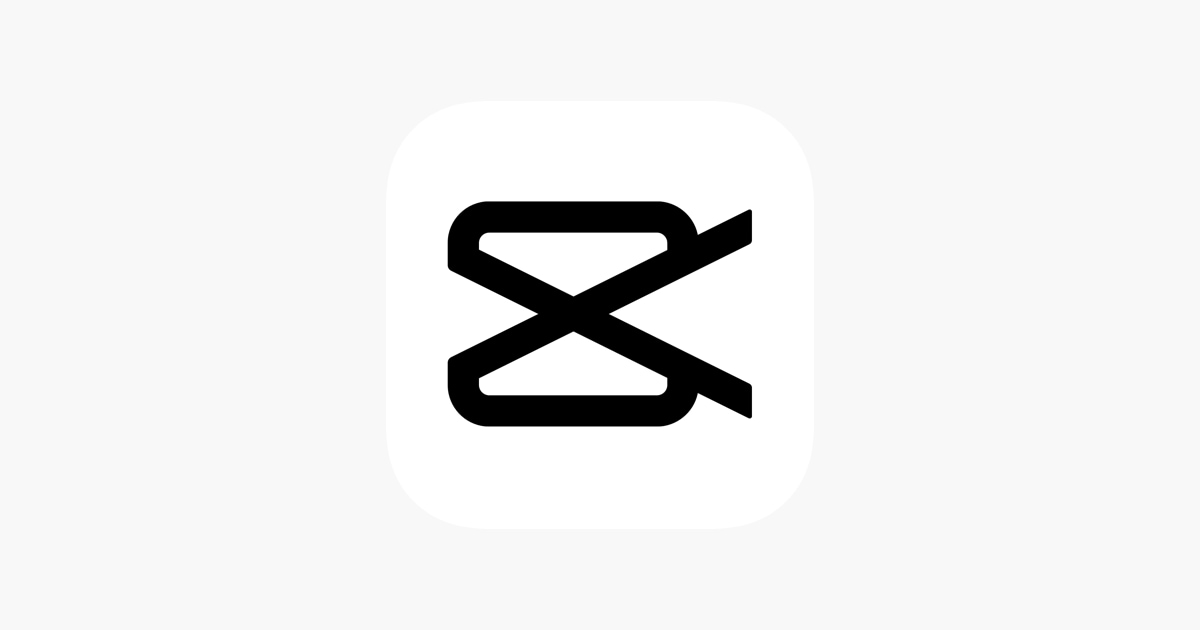
CapCut とその優れた代替品の詳細については、読み続けてください。
パート 1: CapCut とは?
CapCut は、素晴らしい動画を作成するためのオールインワンの動画編集アプリケーションです。 ByteDance が所有および開発した CapCut は、TikTok ユーザーの間で人気が高まっている無料のビデオ エディターです。 CapCut アプリの主な機能は、HDR および 4K で記録されたビデオをレタッチする可能性を備えた、垂直形式の短いビデオの編集を容易にすることです。
CapCut の顕著な特徴:
- 簡単な操作性
- 高品質のビデオ
- トップミュージックヒット
- 強力なツール
- 完璧な美容効果
- ステッカーとテキスト
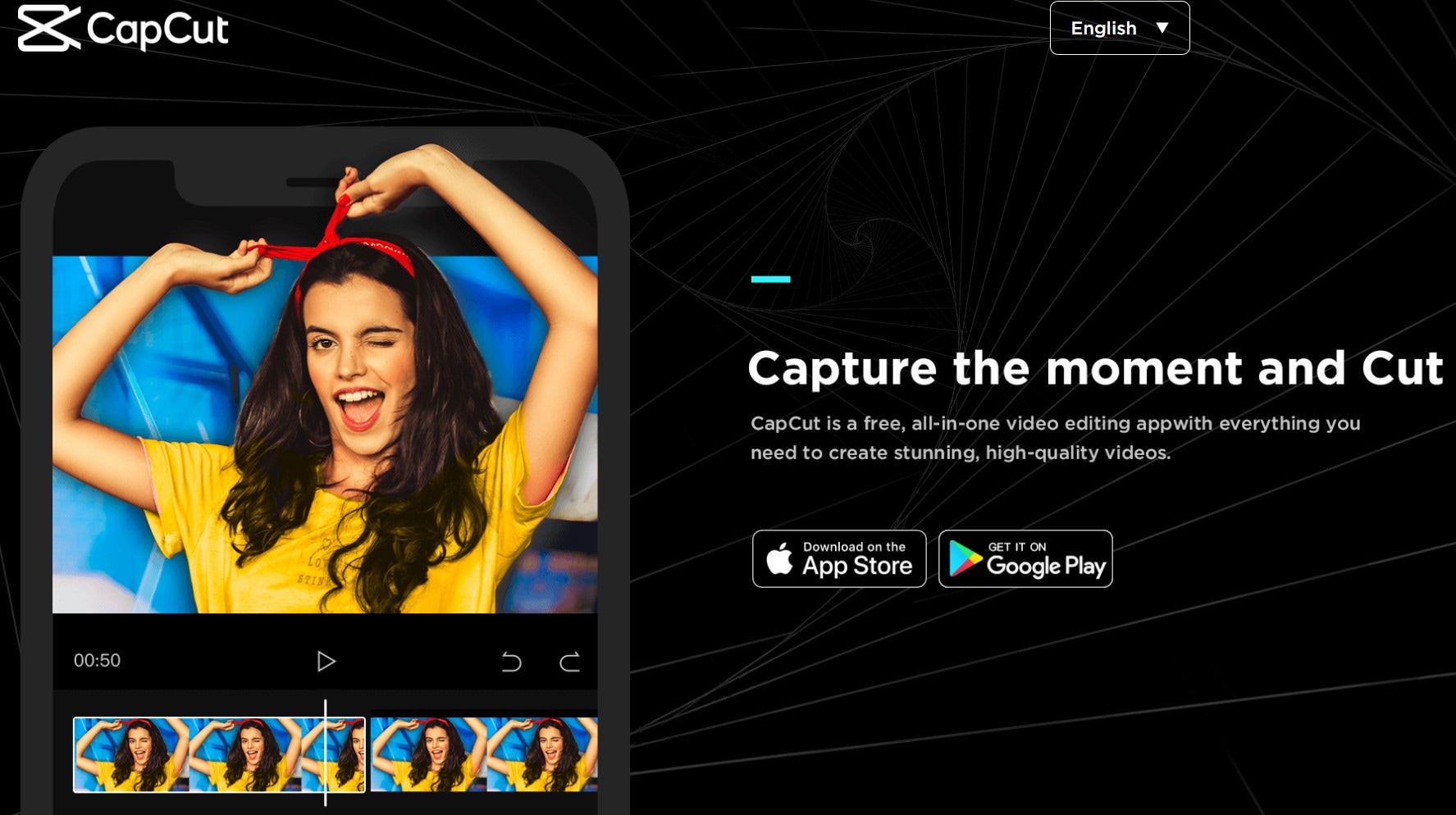
パート 2: CapCut は PC で利用できますか?
いいえ、CapCut はデスクトップ デバイス (PC であれラップトップであれ) ではまだ利用できません。 これは、モバイル アプリとして Android および iOS デバイスでのみ利用できます。 ただし、Android エミュレーターを使用して、CapCut を PC にインストールできます。 また、Bluestacks (インターネット上で利用可能な最上位のエミュレーター) を使用すると、PC に CapCut をインストールできます。
ダウンロードしてインストールするためのステップバイステップのガイドは次のとおりです。 PC用CapCut Bluestacks アプリ プレーヤーを使用します。
ステップ1:PCにBluestacksソフトウェアをダウンロードします。
ステップ2: ダウンロードした bluestacks.exe ファイルをダブルクリックして、アプリケーションを Windows PC にインストールします。
ステップ3: Bluestacks アプリを起動します。 最初にエミュレーターをロードする必要があるため、しばらく待ちます。 次の画面で Bluestacks 内から Google アカウントにログインします。
ステップ4: Bluestacks のホーム画面で、Google Playstore アプリを見つけてクリックします。
ステップ5:Google Playstoreが開いたら、右上隅の検索バーで「CapCut – Video Editor」を検索して、PCにCapCutをダウンロードします。
ステップ6: [インストール] ボタンをクリックして、CapCut アプリのインストールを開始します。
ステップ7: インストールが完了したら、PC で CapCut のショートカットを確認して実行します。
PC 用 CapCut のダウンロードとインストールが完了しました。
パート 3: PC およびオンライン用の CapCut の上位 8 つの代替案
あなたの視野を広げて、ビデオ編集のために何か新しいことを試してみませんか? もしそうなら、あなたは決して間違って行くことはできません PC用のCapCutの代替品. 以下をチェックしてください:
1. Filmoraツール
FilmoraTool は、強力な機能と直感的なインターフェイスのバランスをとった強力なオールインワン ビデオ エディターです。 初心者でもベテランのコンテンツ クリエーターでも、FilmoraTool は最高のツールです PC 用の CapCut 代替 すべてのために。 ビデオを編集して友人や家族に送信したり、YouTube にアップロードして共有したりしたい場合でも、FilmoraTool は簡単にビデオをより高いレベルに引き上げることができます。
FilmoraToolの主な機能:
- 4K編集のサポート
- 速度制御
- ノイズ除去
- フレームごとのプレビュー
- カラーチューニング
- 速度制御
- ビデオ安定化
- オーディオイコライザー
- 画面を分割
- シーン検出
長所:
- シンプルで使いやすく、直感的なインターフェース
- お金に大きな価値
- さまざまな基本機能と高度な機能
- Windows と Mac の両方で安定して使用できます
- さまざまなフォーマットの幅広いサポート
- 選択したさまざまなニッチ向けの見事な効果
短所:
- 無料版は透かし入り
2. Movavi
Movavi は、創造的なアイデアを実現するのに役立つオールインワンのビデオ編集ツールです。 このビデオ エディターは、多くのビデオ エディターをシンプルでわかりやすいインターフェイスにまとめたものです。 優れたクリップやムービーを作成するための優れたツールです。
Movavi の機能:
- 画像とビデオを編集するための革新的なソフトウェア
- 既製のイントロ、テーマ別ステッカー、既製のイントロ
- 要件に応じてビデオを最適化する機能
- さまざまなファイル形式をサポート
- 歪みのないビデオを調整する
長所:
- 直感的で便利なインターフェース
- 初心者向けの直感的な操作
- 豊富なエフェクト
- 高度な機能を簡単に
- より高速なエディター
短所:
- 機能の欠如
- 未開発の機能
- プロの編集用に構築されていません
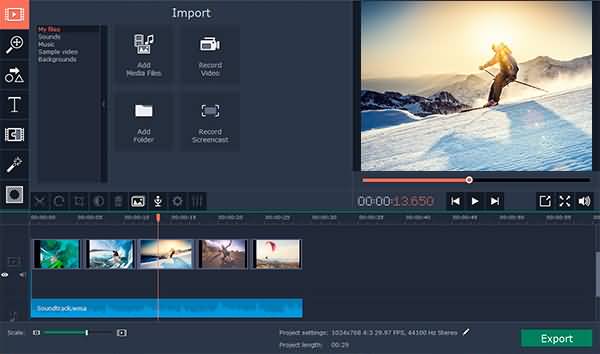
3.OpenShot
OpenShot は、シンプルかつ迅速なビデオ編集ツールを必要とする Windows、Linux、または Mac ユーザー向けに特別に設計されたクロスプラットフォームのビデオ エディターです。 これは主に、ビデオをオンラインで編集してビジネス パートナーとすぐに共有したい中小企業に好まれています。
OpenShotの顕著な特徴:
- 強力なカーブベースのキーフレーム アニメーション
- 無制限のトラック/レイヤー
- 2Dアニメーションのサポート
- 3Dアニメーションのタイトルと効果
- クリップのタイムマッピングと速度変更
- オーディオのミキシングと編集
長所:
- 簡単な操作性
- 100%無料
- 3D タイトル
- 無限のトラックを備えたノンリニア エディター
- 曲線ベースの時間マッピング
- ウォーターマークなし
短所:
- 制限された編集機能
- 不安定なパフォーマンス
- それほど強力ではないハードウェアアクセラレーション
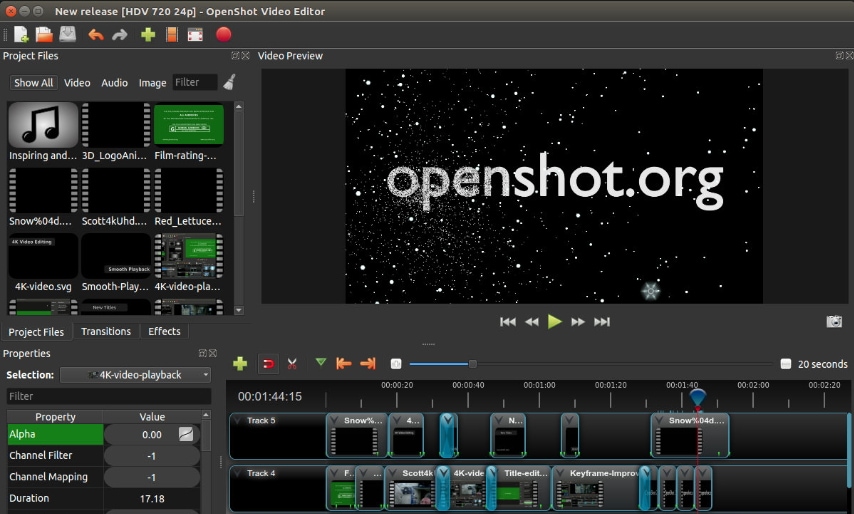
4. iMovieの
Appleによって開発されたこの驚くべきビデオ編集ソフトウェアは、独自のオペレーティングシステム(macOSとiOS)でのみ使用できます。 iMovie for Macは非常に初心者向けであり、ベテランのビデオ編集者でも役立つさまざまなクールな編集ツールが含まれています。
iMovieビデオエディタには、次のような印象的な機能があります。
- 直感的インターフェース
- スタジオ品質のタイトル
- 高忠実度フィルター
- 特殊効果
- 素晴らしいサウンドトラック
- 強力な写真およびオーディオ編集ツール
長所:
- ユーザーフレンドリーなインターフェース
- 簡単な共有
- 安定化と色補正
- 効果と強化
短所:
- 高レベルの HD スペースが必要
- 制限付きのオーディオおよびビデオ トラッカー
- MP4 ファイルのインポートは少し複雑です

5. ブレンダー
Blender は、無料のオープンソース 3D 作成スイートで、ビデオ ゲームやアニメ映画などに広く使用されています。基本的なビデオ編集スキルを実行できる組み込みのビデオ シーケンス エディタが付属しています。
Blenderの特徴:
- 3Dモデリング
- アニメーション(2Dおよび3D)
- リギング
- シミュレーション
- 合成
- レンダリング
- モーショントラッキング
- ゲーム制作
長所:
- すべてのための自由ソフトウェア
- キーボードショートカット
- パス トレーサー エンジン
短所:
- 一見雑然としたメニュー
6. かみつく
Biteable は、主にマーケティング担当者、起業家、人事担当者、代理店のニーズを満たすために構築されたオンライン アニメーション ビデオ メーカーです。 PC 向けの CapCut の理想的な代替手段である Biteable は、Facebook や Instagram の広告、プレゼンテーション、漫画の作成にも役立ちます。
Biteable の特徴:
- 800,000以上のビデオクリップ、アニメーション、および映像
- 簡単な編集とビデオ作成
- すべてのプラットフォームで動画を共有およびダウンロードする
- あらかじめデザインされたテンプレートとスタイリッシュなソリューション
- 音声アップロードによるナレーションのサポート
長所:
- シンプルで使いやすい
- アニメーション、シーン、テンプレートの専用ライブラリ
- 安心・安全なソフトウェア
- 金額に見合う価値
- 簡単なカスタマーサポート
短所:
- 分析なし
- プロの編集ツールの欠如
- Instagramビデオを正方形にフォーマットできない
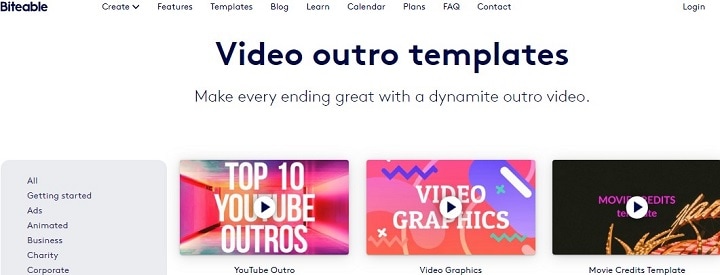
7. Animotoに
Animoto は強力で優れたビデオ編集ツールです。 ユーザーは、魅力的で人目を引き、創造性を表現できる個人用およびマーケティング用のスライドショーを作成できます。
アニモトの主な機能:
- 高品質のビデオ
- ライセンス取得済みの 3000 以上の音楽トラック
- HD 1080p
- 色のカスタマイズ
- フォントライブラリ
- 事前構築済みのマーケティング ストーリーボード
- ソーシャル メディアで共有する
長所:
- 使いやすさ
- 複数のデバイスとの互換性
- 音楽トラックの膨大なライブラリ
- 幅広いスタイル、テンプレート、カスタマイズ オプション
短所:
- 高度なビデオ編集機能はありません
- 無料版では、ストック ライブラリとビデオ テンプレートがほとんどまたはまったく提供されません
- テンプレートをカスタマイズする柔軟性がない
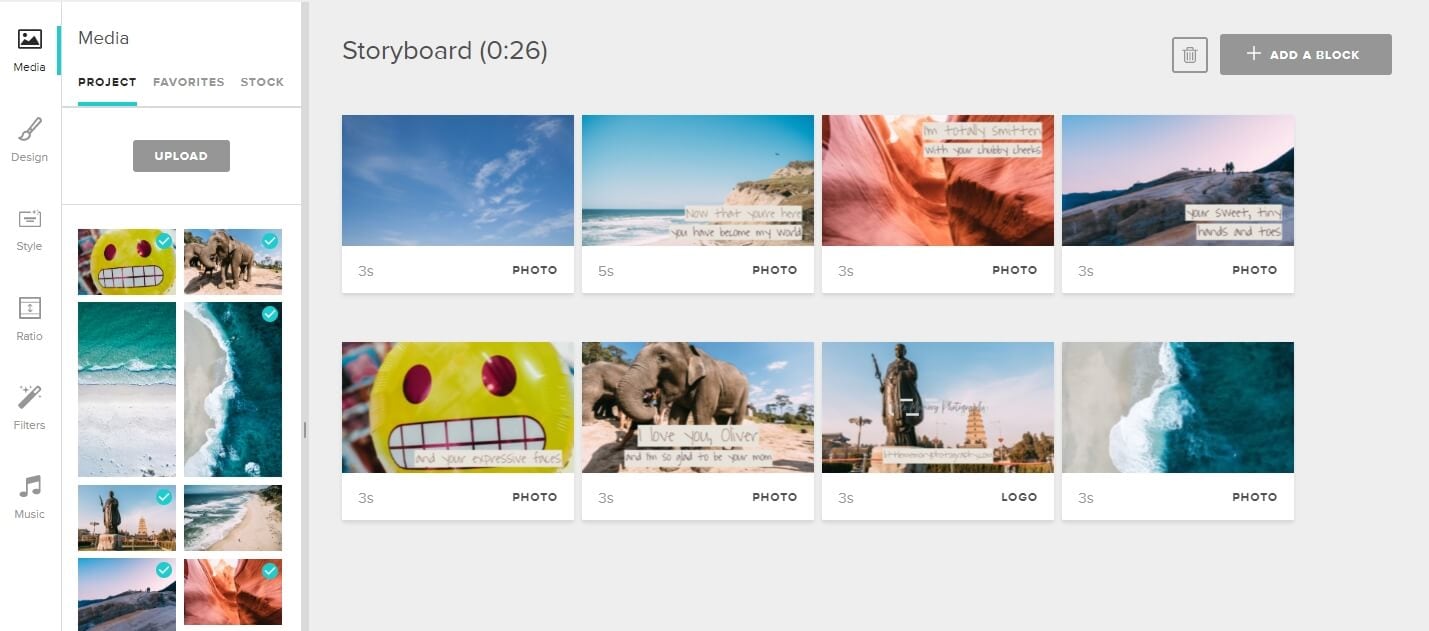
8. クリップクランプ
Clipchamp は、ビデオをゼロから再作成してプロフェッショナルな外観にするのに役立つ多数のエフェクトを備えたブラウザー内ビデオエディターです。 信頼性が高く高速な編集オプションを使用すると、あらゆるビデオを魅力的に見せることができます。 ブラウザでClipchampを開き、編集プロセスを開始するだけです。
Clipchampの特徴:
- 回転してトリミングする
- カットアンドトリム
- フリップとミラー
- フィルタとトランジション
- グリーンスクリーン
- AI音声ジェネレーター
- オーディオビジュアライザー
長所:
- 非常に使いやすいです
- ブラウザ内ソフトウェア
- すべての編集機能を搭載
- カスタマイズ可能なビデオテンプレート
- さまざまな入力形式をサポート
短所:
- 編集プロセスが遅くなることが多い
- すべてのストック動画には透かしがあります
- 動画のエクスポートに時間がかかる
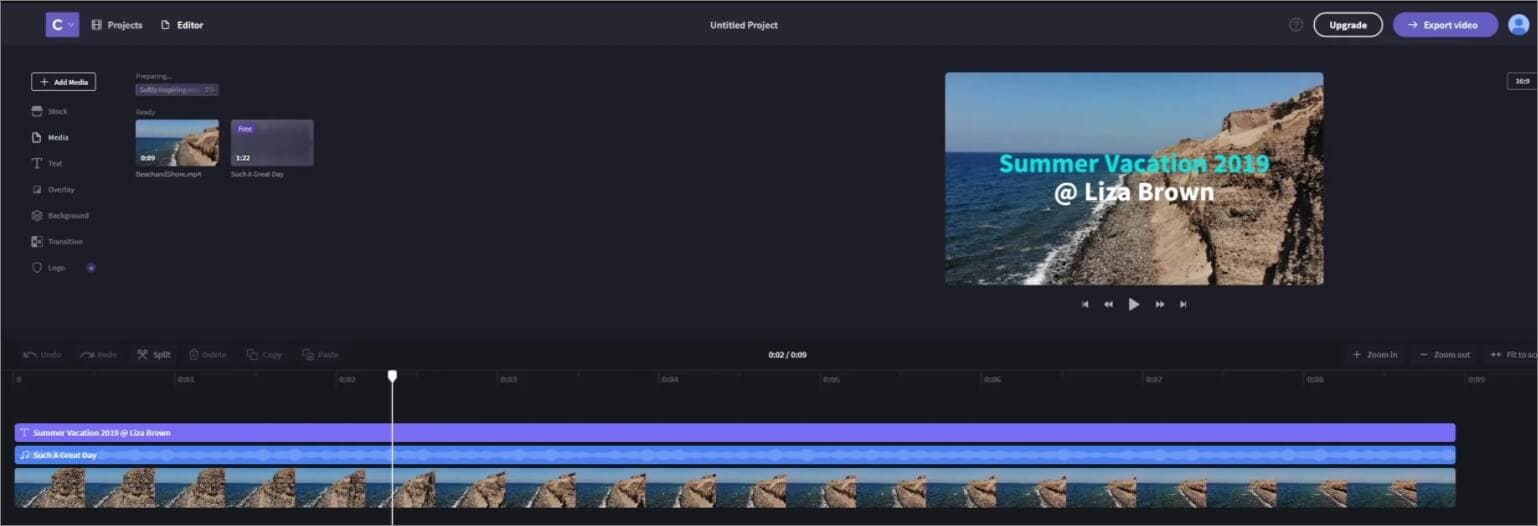
結論:
だからここに行きます! CapCut は、誰でも簡単に動画を編集できるオールインワンの動画エディターです。 次のような、試すことができる他の代替エディターもあります。 バンディカット, ショットカット, Kdenlive, VSDC もっと。 しかし、ビデオ コンテンツの作成に何か新しいことを試してみたい場合は、上記の PC 用 CapCut の代替手段を使用すると、新しい可能性が確実に開かれます。 ビデオ編集の旅を次のレベルに引き上げる時が来ました!
最後の記事